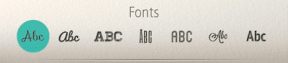Hur man ändrar Discord-tema på skrivbordet och mobilen
Miscellanea / / March 25, 2022
Efter att ha skapat ett konto på Discord kan användare se med ett standardgränssnitt, vilket ger gott om utrymme för anpassning. Så du kan anpassa Discord-temat för att få det att se jazzigt ut på din mobil på skrivbordet.

När du ändrar ditt Discord-tema kan du välja mellan tre teman; Ljus, mörk och synkronisera med datorns tema. Du kan också ändra temat på stationära och mobila enheter. Så här fungerar det.
Ändra Discord-temat på en PC
Med Discord som utvecklas från ett PC-spel använder de flesta användare i första hand appen på sina datorer eftersom det är bekvämt när man spelar och chattar med andra spelare. Kontrollera stegen nedan för att lära dig hur du ändrar ditt Discord-tema på en PC.
Steg 1: Klicka på Start-knappen, skriv in Disharmoni och tryck på Enter för att starta Discord på din PC.
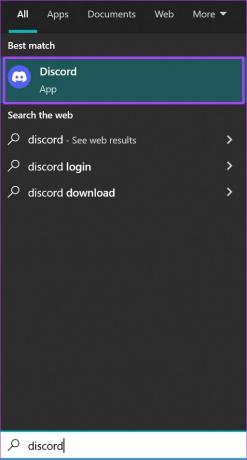
Steg 2: Klicka på Användarinställningar (kugghjulsikonen) i det nedre vänstra hörnet.

Steg 3: I det nya fönstret bläddrar du igenom listan till vänster till Appinställningar.

Steg 4: Klicka på Utseende.

Steg 5: Gå till Tema och välj någon av Dark, Light eller Sync med datorn.

När du väljer alternativet "Synkronisera med datorn" stannar det eller ändras baserat på temat och anpassningar du gör på din Windows-dator eller Mac.
Steg 6: Tryck på Esc på ditt tangentbord eller sidan Inställningar för att återgå till Discords huvudskärm och tillämpa ändringarna.

Ändra Discord-temat på en iPhone
Du kan också ändra Discord-tema på din iPhone. Men till skillnad från på en PC där användare kan välja att använda en tredjepartsapp för ett varierat tema, är detsamma inte tillgängligt på mobilen. Stegen nedan kommer att guida dig om hur du ändrar temat i Discord för iPhone.
Steg 1: Starta Discord-appen på din iPhone.

Steg 2: Gå till botten av appsidan och tryck på din profilbild i det nedre högra hörnet av skärmen.

Steg 3: Bläddra igenom listan med alternativ tills du ser Appinställningar.

Steg 4: Klicka på knappen Utseende.

Steg 5: Välj något av teman på utseendesidan. Dina alternativ inkluderar ljus, mörk och automatisk (följer systeminställningarna). Ditt val tillämpas omedelbart och du kan avsluta och gå tillbaka till startsidan.

Om du väljer temat Automatisk (följer systeminställningarna) synkroniseras ditt Discord-tema med inställningen på din mobila enhet.
Om du vill behålla samma utseende som Discord-appen på din dator och mobil, aktivera alternativet Synkronisera mellan klienten.
Ändra Discord-temat på en Android
Precis som med iPhones är det inte ett alternativ att använda tredjepartsappar för olika temaalternativ på Android. Så här ändrar du din Discord för Android-enheter:
Steg 1: Starta Discord från din Androids startskärm.
Steg 2: Gå till botten av appsidan och tryck på din profilbild för att se dina inställningar.

Steg 3: Bläddra igenom listan med alternativ tills du ser Appinställningar.

Steg 4: Klicka på knappen Utseende.

Steg 5: Välj något av teman på utseendesidan. Dina alternativ inkluderar ljus och mörk. Ditt val tillämpas omedelbart och du kan avsluta och gå tillbaka till startsidan.

Kan du ändra Discord-temat med en app från tredje part
Medan Discord erbjuder begränsade alternativ när det gäller teman för användarkonton, finns det tredjepartsappar som ger mer spännande alternativ. En sådan populär tredjepartsapp för att ändra Discord-teman är BetterDiscord. Att använda en tredjepartsapp för att ändra ditt Discord-tema är dock begränsad till endast datorer.
Discord har också sagt på sin hemsida och i interaktioner med användare att användningen av BetterDiscord och andra appar från tredje part är ett brott mot dess användarvillkor. Även om flera Discord-användare enligt uppgift har använt sig av BetterDiscord utan förbud och BetterDiscord själv uppger att användningen av dess tjänster inte åberopar en avstängning, kan det vara säkrare att vara försiktig.
Åtgärda Discord Stuck Screen Mode
Det är det för hur man ändrar temat på Discord för både stationära och mobila enheter. Processen är ganska enkel, även om de olika temaalternativen som tillhandahålls inte är så varierande som du förväntar dig. Om du håller på att byta tema finns Discord-appen kvar fastnat i helskärm, det finns olika sätt att fixa det.
Senast uppdaterad 21 mars 2022
Ovanstående artikel kan innehålla affiliate-länkar som hjälper till att stödja Guiding Tech. Det påverkar dock inte vår redaktionella integritet. Innehållet förblir opartiskt och autentiskt.